Googleフォトで15GBを超えてしまった場合の注意と、それぞれのクラウドシステムについて
公開日:
:
最終更新日:2023/06/14
ソフトウェア・アプリ, よくある相談

前回の記事ではGoogle(グーグル)フォトで6月から無料で使用出来る容量、今後のGoogleフォトでの有料プランをご紹介致しました。
これまで容量無制限、無料だったGoogleフォトですが、6月からは容量によっては有料のサービスとなってしまいます。詳しくは前回の記事をご覧ください!
今回は、実際にGoogleフォトで15GBを超えてしまった場合の注意と、それぞれのクラウドシステムについてご紹介します。
Googleフォトで6月から無料で使用出来る容量

2021年5月31日までGoogleフォトに入っている写真などは容量関係なく、6月以降も無料で預けることが出来るそうです。
6月以降はGoogleフォト、Googleドライブ、Gmail(ジーメール)3つのGoogleサービスで「15GB」まで無料、超えてしまうと有料になってしまうので容量の注意が必要です。
Googleが提供する新しい有料クラウドシステムの事を「Google one」(グーグルワン)といいます。
それぞれのクラウドシステムについて
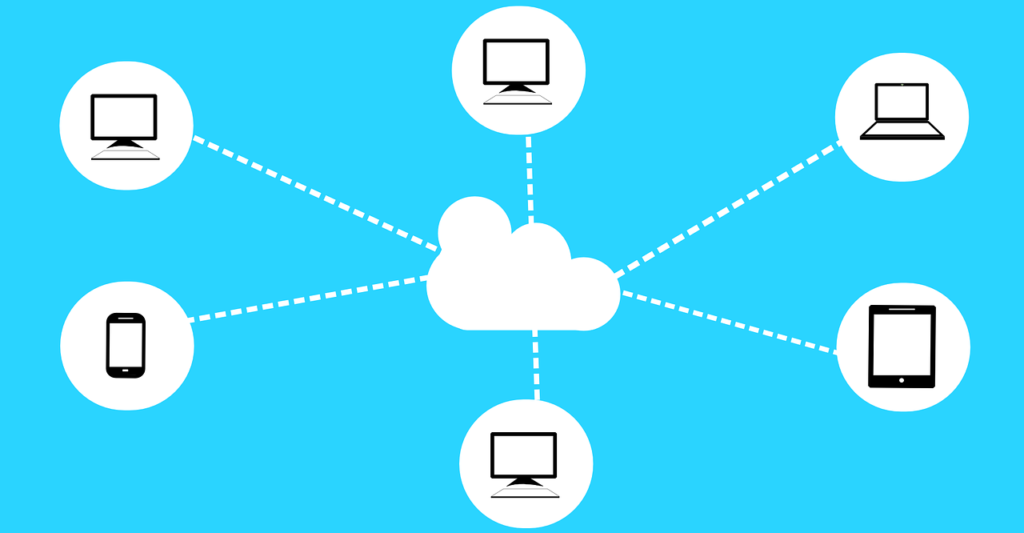
・iCloud(アイクラウド)
・Amazon Photos(アマゾンフォト)
・OneDrive(ワンドライブ)
・Drop box (ドロップボックス)
次に、写真を預けるのにお勧めな上記4つのクラウドシステムの料金についてご紹介します。
・iCloud(アイクラウド)
5GB 無料
50GB 月130円
200GB 月400円
2TB 月1,300円
・Amazon Photos(アマゾンフォト)
※Amazonプライム会員は写真のみ無制限アップロード可能
5GB 無料
100GB 月250円
1TB 月1,300円
2TB 月2,600円
・OneDrive(ワンドライブ)
5GB 無料
100GB 月224円
※Microsoft365personal(マイクロソフト365パーソナル)の契約で
1TB 月1,284円
・Drop box (ドロップボックス)
2GB 無料
2TB 月1,200円 (個人向け)
2TB 月1,200円 (家族向け)
料金はクラウドシステム別に変動します。
写真や動画は今後増えていくものですので、お持ちの枚数より多い容量で契約することをお勧め致します。
担当:古川
★★今回のようなご不明点も電話・メールにて何度でもご相談いただける『R∞PC(アールピーシー)』、おかげさまで大好評!『がっちりマンデー!!』でも特集されました!★★

関連記事
-

-
【ペイント】文字を縦書きで入力する方法
前回は、ペイントで文字入力をした際に、90度左に文字が回転してしまう場合の対処法をご紹介し
-

-
英字キーボードの特徴と@(アットマーク)やその他の記号が打てないときの対応方法
ずっと欲しかった機種が格安で手に入った!またはゲーミング用のキーボードをゲットした!と喜ん
-

-
圧縮フォルダーの作成方法
自身で作成した文章データや写真データをパソコンに保存し、そのデータを誰かと共有することがあ
-
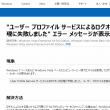
-
【Windows7】「User Profile Service サービスによるログオンの処理に失敗しました。」エラーの対処法③
前回は、セーフモードでパソコンを起動し、新しい管理者アカウントを作成しました。今回は、古いアカウ
-
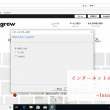
-
インターネットのお気に入りを移行④~Internet Explorer~
前回はMicrosoft Edge (マイクロソフト エッジ)についてご紹介しましたが、今
-

-
Google Chromeで画面上に黒い四角が出てくる場合の対処方法②
前回は、Google Chrome(グーグルクローム)で生じる不具合の対処方法をご紹介しました。
-

-
「プリンターで印刷ができなくなった!」を、解決する方法
いよいよ年末が近づいてきましたね。 新年に向け、急ぎ足で年賀状を作成されている方もいらっしゃるか
-

-
サブ機って何?快適パソコンライフのご紹介
仕事や趣味など生活の一部においてパソコンは欠かせない存在。そんなパソコンライフをより快適に
-

-
KINGSOFT Office・WPS Office・WPS Office2・モバイル版WPS Officeのインストール方法!!
KINGSOFT(キングソフト)社のOffice(オフィス)ソフトはMicrosoft(マ
-

-
Windows10でパソコン内にデータをコピーする方法
3回にわたり、Windows10で『フォト』アプリを使った写真のインポートや、アプリ活用方法









